本日もLibelulaBlogにお立ち寄りいただき、ありがとうございます。
ここ最近ワードプレスを始められた方は
別のエディタで投稿されているかと思いますが、
ワードプレスを長くお使いでしたら
「Classic Editor(クラシックエディタ)」を
使用しているという方も多いかと思います。
私自身、以前の職場でもワードプレスを使用していて、
この「Classic Editor(クラシックエディタ)」に馴染みがあったため、
こちらのブログを制作する際に、
わざわざプラグインで導入しました。
ところが、先日このような記事を見つけました。
Classic Editor は、WordPress チームがメンテナンスしている公式プラグインです。以前の WordPress エディターおよび投稿編集画面を復元します。これにより、その画面を拡張したり、旧式のメタボックスを追加したり、以前のエディターに依存したプラグインを使用したりといったことが可能になります。
Classic Editor は公式な WordPress プラグインであり、少なくとも2024年まで、または必要なくなるまでの間、完全にサポート・保守されます。
WordPress公式サイト/Classic Editor
いずれにせよ、
新たなエディタに慣れておいた方がよいことが分かったので、
切り替え方法などを調べてみました。
クラシックエディタからブロックエディタへ切り替える
WordPress5.0にバージョンアップされる前までは、
クラシックエディタを使って記事を書くのが主流でしたが、
WordPress5.0にバージョンアップされた時に登場した新エディタ
「ブロックエディタ(Gutenberg)」を使うのが主流になっているようです。
そこで、
クラシックエディタからブロックエディタへ
切り替える方法がないかを調べてみました。
WordPressの管理画面の設定から「投稿設定」を開き、
「ユーザーにエディターの切り替えを許可」で
「はい」を選択し変更を保存します。
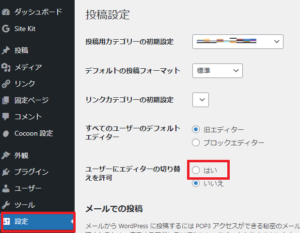
その後、下書き保存している投稿記事を開くと、
自動でブロックエディタへ切り替わっていました。
クラシックエディタへ切り替えたい場合は、
「オプション」→「旧エディターに切り替え」で
元に戻せるようです。
操作に慣れるまでは併用しながらでも良いかと思います。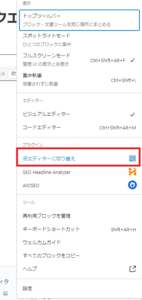
ブロックエディタの使い方
実際に使ってみて、
「あれ?これはどこ?」と迷ったものをいくつかまとめてみます。
クラシックエディタだと
上部にパーマリンクが表示されていたため、
どこに行ったの?と戸惑ってしまいました。
ブロックエディタの場合は、
右側にある「投稿」→「URL」をクリックすると変更できます。
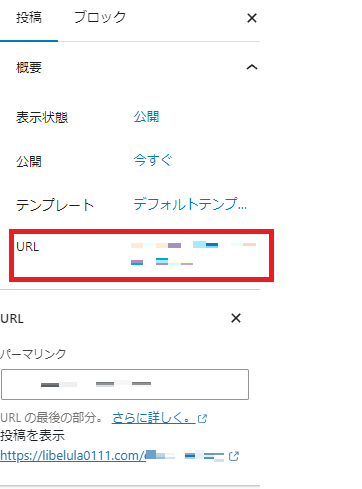
改行は
「Shift」+「Enter」で行います。
段落は
「Enter」で行います。
これはクラシックエディタと同様です。
特定のブロックを指定し編集することが可能です。
編集したいブロックを選択し、
「メニューバー」の一番右(・・・縦並び「オプション」と表示)を
クリックし、
「HTMLとして編集」をクリックすると
HTMLで編集ができます。
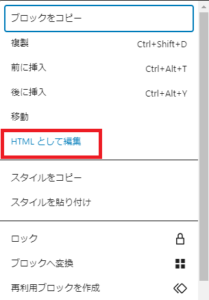
ブロックエディタに慣れなきゃと思うけど
やっぱりクラシックエディタが使いやすい!という方は
「ブロック挿入ツール」から「クラシック」をクリックし、
使用することもできます。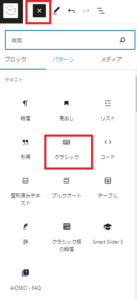
私はしばらくクラシックを使いながら慣れていくことになりそうです。
以上、
2024年でサポート終了予定の「クラシックエディタ」についてと
「ブロックエディタ」への切り替え方法についてまとめました。
こちらの記事もご覧ください。
▶ 対処法は? Googleアドセンスの広告配信制限について
▶ Cocoonの設定でヘッダーに表示されるブログタイトルなどを非表示にする方法
\ブログ作るならサーバーの準備を!/



